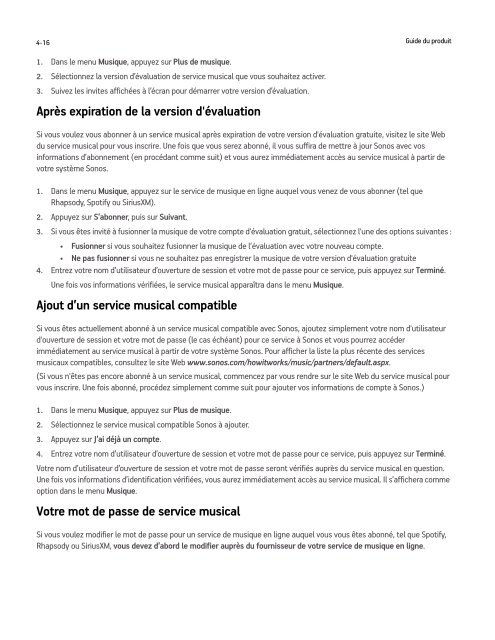Sonos Controller pour smartphones Android - Almando
Sonos Controller pour smartphones Android - Almando
Sonos Controller pour smartphones Android - Almando
Create successful ePaper yourself
Turn your PDF publications into a flip-book with our unique Google optimized e-Paper software.
4-16<br />
Guide du produit<br />
1. Dans le menu Musique, appuyez sur Plus de musique.<br />
2. Sélectionnez la version d’évaluation de service musical que vous souhaitez activer.<br />
3. Suivez les invites affichées à l’écran <strong>pour</strong> démarrer votre version d’évaluation.<br />
Après expiration de la version d'évaluation<br />
Si vous voulez vous abonner à un service musical après expiration de votre version d'évaluation gratuite, visitez le site Web<br />
du service musical <strong>pour</strong> vous inscrire. Une fois que vous serez abonné, il vous suffira de mettre à jour <strong>Sonos</strong> avec vos<br />
informations d’abonnement (en procédant comme suit) et vous aurez immédiatement accès au service musical à partir de<br />
votre système <strong>Sonos</strong>.<br />
1. Dans le menu Musique, appuyez sur le service de musique en ligne auquel vous venez de vous abonner (tel que<br />
Rhapsody, Spotify ou SiriusXM).<br />
2. Appuyez sur S’abonner, puis sur Suivant.<br />
3. Si vous êtes invité à fusionner la musique de votre compte d'évaluation gratuit, sélectionnez l'une des options suivantes :<br />
• Fusionner si vous souhaitez fusionner la musique de l’évaluation avec votre nouveau compte.<br />
• Ne pas fusionner si vous ne souhaitez pas enregistrer la musique de votre version d'évaluation gratuite<br />
4. Entrez votre nom d’utilisateur d’ouverture de session et votre mot de passe <strong>pour</strong> ce service, puis appuyez sur Terminé.<br />
Une fois vos informations vérifiées, le service musical apparaîtra dans le menu Musique.<br />
Ajout d’un service musical compatible<br />
Si vous êtes actuellement abonné à un service musical compatible avec <strong>Sonos</strong>, ajoutez simplement votre nom d'utilisateur<br />
d'ouverture de session et votre mot de passe (le cas échéant) <strong>pour</strong> ce service à <strong>Sonos</strong> et vous <strong>pour</strong>rez accéder<br />
immédiatement au service musical à partir de votre système <strong>Sonos</strong>. Pour afficher la liste la plus récente des services<br />
musicaux compatibles, consultez le site Web www.sonos.com/howitworks/music/partners/default.aspx.<br />
(Si vous n'êtes pas encore abonné à un service musical, commencez par vous rendre sur le site Web du service musical <strong>pour</strong><br />
vous inscrire. Une fois abonné, procédez simplement comme suit <strong>pour</strong> ajouter vos informations de compte à <strong>Sonos</strong>.)<br />
1. Dans le menu Musique, appuyez sur Plus de musique.<br />
2. Sélectionnez le service musical compatible <strong>Sonos</strong> à ajouter.<br />
3. Appuyez sur J’ai déjà un compte.<br />
4. Entrez votre nom d’utilisateur d’ouverture de session et votre mot de passe <strong>pour</strong> ce service, puis appuyez sur Terminé.<br />
Votre nom d’utilisateur d’ouverture de session et votre mot de passe seront vérifiés auprès du service musical en question.<br />
Une fois vos informations d’identification vérifiées, vous aurez immédiatement accès au service musical. Il s’affichera comme<br />
option dans le menu Musique.<br />
Votre mot de passe de service musical<br />
Si vous voulez modifier le mot de passe <strong>pour</strong> un service de musique en ligne auquel vous vous êtes abonné, tel que Spotify,<br />
Rhapsody ou SiriusXM, vous devez d’abord le modifier auprès du fournisseur de votre service de musique en ligne.